今天主要和大家聊一聊,如何利用DevEco Studio创建工程项目,应用层的开发需要知道其中的配置方法。

第一:创建项目
1、打开DevEco Studio选择【Lite】Empty Ability项目
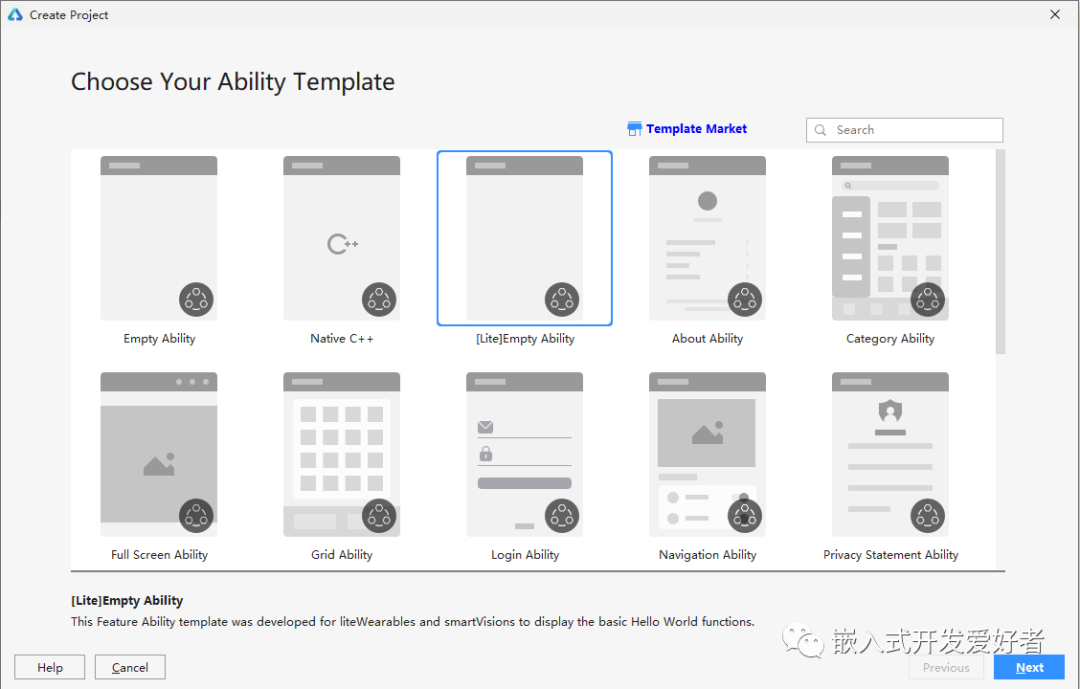
2.点击next,输入项目名称(Project name),项目类型(Project type)选择Application,输入包名(Bundle name),项目存放路径(Save location),开发语言(Language)默认是JS,api支持版本(Compatible API version)这里选择SDK:API Version 6,设备类型(Device type)勾选Smart Vision。
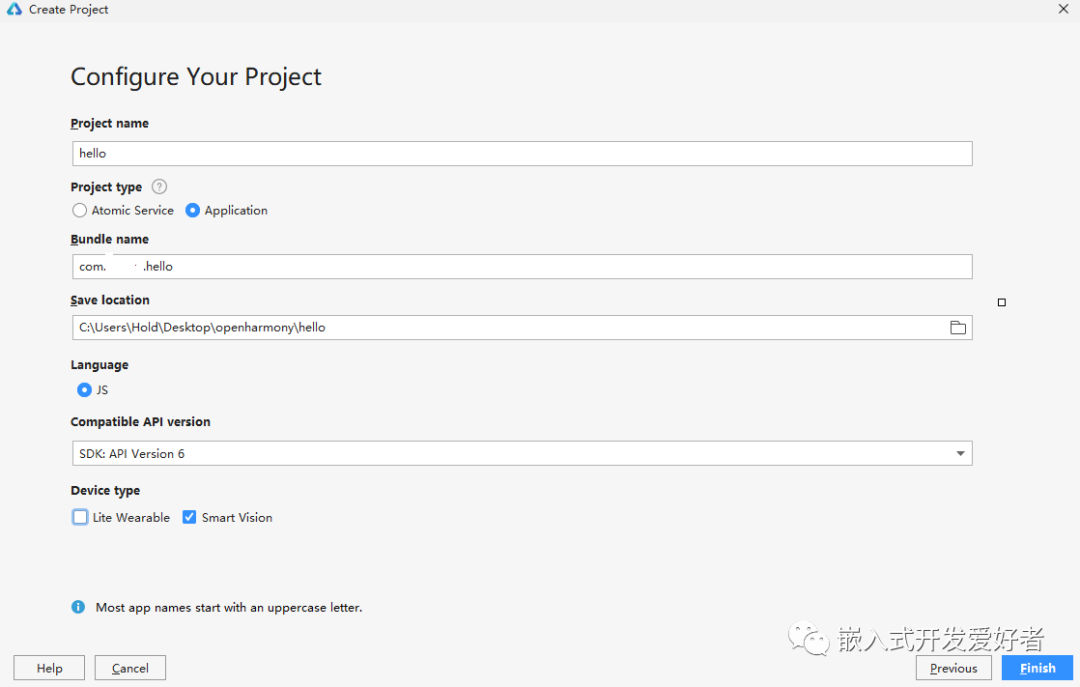
注意:包名格式一般为com.公司名称.项目名称
3.点击finish,等待工具自动创建完整的项目工程,这样一个基础的应用就创建完成了。
第二:代码实现与分析
项目结构示意图
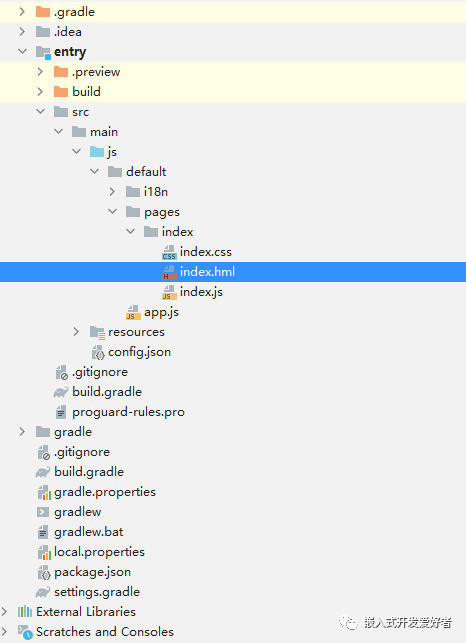
entry->src->main 目录为我们项目的主目录
main->js 为项目代码目录
main->resources 为项目资源目录
***注:这里有一点需要注意以下,DevEco Studio在创建项目的时候其实默认还是会选择当前最新的API版本进行创建,如果是使用最新的API版本,你的硬件也需要使用最新的OpenHarmony版本才可以运行程序,如果无法使用最新版本的OpenHarmony,这里请手动更改api版本,方法如下。
找到工程里的两个build.gradle文件,找到其中的compileSdkVersion,将后面对应的数字都改成6即可。***
1.找到index.hml文件,该文件是程序主页面文件,双击它打开编辑视图,开发工具最右侧有一个Previewer按钮,点击可打开预览。
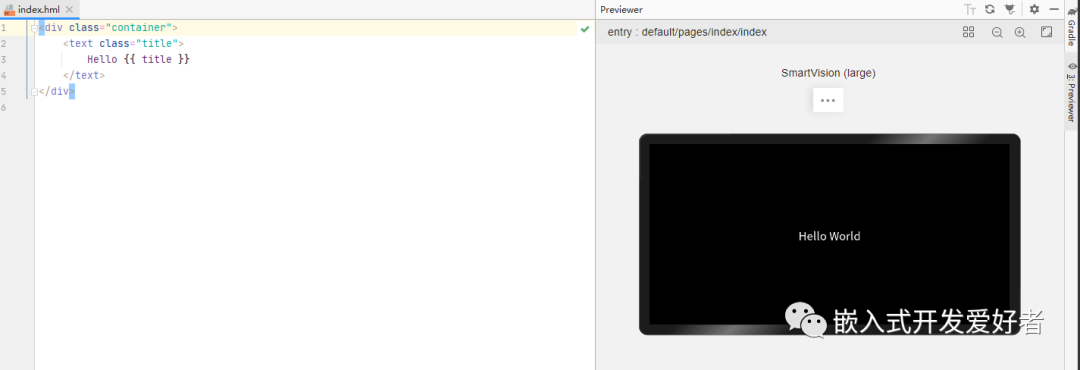
这就是我们的最简单的一个hello world项目工程了。
2、接下来编写一个退出应用的代码,添加如下界面代码
Hello {{ title }}
Exit
找到index.css文件,该文件是程序主页面对应的css样式文件,直接双击打开添加如下代码
.container {
width: 100%;
height: 100%;
flex-direction: column;
justify-content: center;
align-items: center;
}
.title {
width: 200px;
font-size: 30px;
text-align: center;
}
.content{
margin-top: 20px;
width: 200px;
font-size: 30px;
text-align: center;
}
找到index.js文件,该文件是程序主页面对应的JavaScript文件,主要写一些对应的事件代码和逻辑函数。双击打开添加如下代码。
注:注意逗号
import app from '@system.app';
export default {
data: {
title: 'World'
},
exit(e){
app.terminate()
}
}
完成编辑后的预览效果
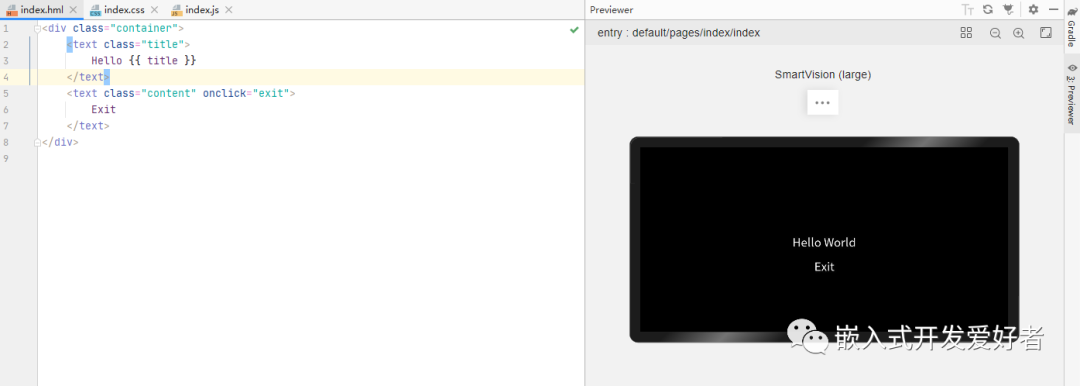
这样我们的一个hello world程序就编写完成了。
第三:将代码编译成hap包
1.点击编辑器最左下角的OhosBuild Varilants,打开编译模式选择视图,编译模式分debug和release,这里我们选择release模式。
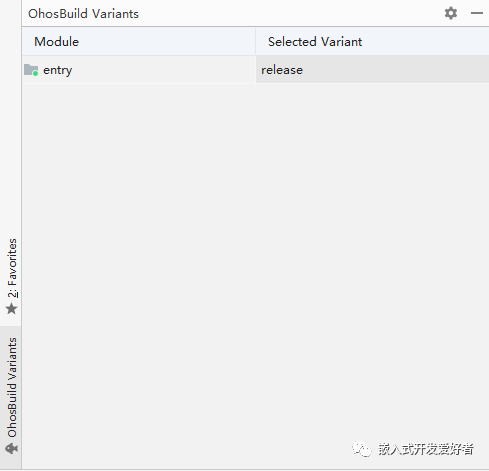
2.点击编辑器上方菜单栏的Build->Build Hap(s)/App(s)->Build Hap(s),系统就会开始自动编译代码成hap包,等到下方Build Output无编译错误,就表示代码编译完成了。

3.完成之后找到项目存放目录进入build->outputs->hap->release->smartVision目录下,这里面就是我们编译好的hap包文件。

总结:在实践中,找到问题再去解决它,能够快速迭代,实现想要的结果。
 /9
/9 